
自宅でのリモートワークやブログ執筆、動画編集などを快適にしたいなぁと思い、ついに27インチ4Kディスプレイを購入しました!
画面の大きさは作業効率に直結します!27インチ4Kディスプレイで、作業がすごく快適になりました!!
今回私が購入したのは、DellのU2720QMという4Kディスプレイです。
なんと、MacBookとケーブル一本で映像出力・電力供給ができるという素晴らしいディスプレイなのです!!
USB-Cのハブを使って、HDMIに変換してディスプレイにつないで、さらに充電ケーブルもMacに挿して・・・みたいな面倒ことが一切不要!!
ケーブル一本さすだけで、ディスプレイと接続も、充電も可能、さらにはディスプレイ自体がUSBハブにもなるという優れもの!!
MacBookをよく外に持ち運ぶ人は絶対このディスプレイが良いと思う!!
それでは、そんなMacBookとの組み合わせ最強の4Kディスプレイをレビューしていきます!
なぜDellの4Kディスプレイを購入したのか

いろんなメーカーからディスプレイが発売されており、ディスプレイ購入しようとされている方は悩んでいるのではないでしょうか?
私も、外部ディスプレイ欲しいなーと思ってから1ヶ月以上色々悩んだ上で、Dellにしました
たくさん悩んだだけあって、Dellのディスプレイにして本当に良かったと思っています。
なぜDellのディスプレイがおすすめなのか紹介していきます!
Dellはサポートが優れている

▲Amazon販売ページより。Dellはサポートがとても充実している
ディスプレイを購入した時に、怖いのがドット抜けです。
ドット抜けとは、画面の一部(ドット)が光らず、映像を移せない状態です。
一般的なメーカーでは多少のドット抜けは不良品でないということで、返品や交換などは受け付けておりません。
いくら不良品ではないとはいえ、高いお金出して買った新品のディスプレイの一部が映らないとか嫌すぎる!!
でも、Dellならドット抜けがあれば新品に交換してもらえるのです!!
これだけで購入する時の安心感半端ないです。
しかも!購入時にドット抜けがなくても、3年以内にドット抜けが生じても新品に交換してくれる!!
しかも先に新品を送ってくれるので、ディスプレイがなくて仕事を中断することもない!!
Dellのサポート神すぎない?
USB-Cケーブル一本で接続できる快適さ

▲Amazon販売ページより。USB-C一本で完結できるのが素晴らしい
Dell U2720QMの良いところは、USB-Cのケーブル一本で完結することです。
Macからディスプレイへの映像出力も、Macへの電力供給も、ディスプレイついているUSB端子へのデータやり取りも全て一本のケーブルで可能です!
普通、外部ディスプレイに接続しようと思ったらHDMI接続が一般的だと思います。
特にMacBookの場合、USB-C端子しかないのでHDMIに接続するためにはUSB-CハブなどでUSB-C→HDMIに変換する必要があります。
そしてHDMIケーブルでディスプレイと接続するわけです。

▲MacBookにおすすめのUSB-Cハブなど紹介しています!
さらに、もちろんMacBookに電力を供給しないといけないので、充電器から電源ケーブルをMacBookに接続する必要もあります。
もうこの時点で、ケーブルがぐちゃぐちゃ
それがUSB-Cのケーブル一本で接続できるって素晴らしい!!

▲ケーブル一本で接続できるのがとても便利!!!
特に便利なのがMacBookを持ち運ぶ時です。
机の上のMacBookを持ち運ぶ時はケーブル一本抜くだけで良いですし、家に帰ってきてもケーブルを一本挿すだけでOKです。
私が調べた限り(2020年9月時点)では、27インチ4Kディスプレイで、このUSB-Cケーブル一本で接続できるのはLGとDellしかありませんでした。
上記で解説した、サポートの充実具合で私はDellにしました!!
ベゼルレスデザインでかっこいい!

▲Amazon販売ページより。ベゼルレスのデザインが美しい。
最近のスマホなどもそうですが、ベゼルと呼ばれる液晶画面の外枠がないベゼルレスというデザインが増えてきています。
Dellの4Kディスプレイもベゼルレスで、作業中に画面に没頭できます。
またベゼルがないことで、本体のサイズもギリギリまで小型化しており机の上のスペースもとりません。
今回27インチディスプレイを購入するまで使っていた、7年前の24インチディスプレイとベゼルレスデザインのおかげで本体サイズがほとんど変わらないです・・・!
Dell U2720QMレビュー!
セットアップは超簡単
Dell U2720QMは組み立ても超簡単です。
ネジや六角レンチも必要なく、スタンドを背面にカチッとはめるだけです。

ちなみに、一般的なモニターアーム(VESA規格)なども取り付け可能です!
一瞬で組み立てできて、特に設定も必要ないので電源とUSB-Cケーブルを接続するだけで使用開始できます。

▲さすがDell、梱包もかなり丁寧
接続に必要なケーブル類(電源ケーブル、HDMIケーブル、thunderboltケーブル(USB-C)など)も基本的に同梱されており、購入してすぐ使用可能です!
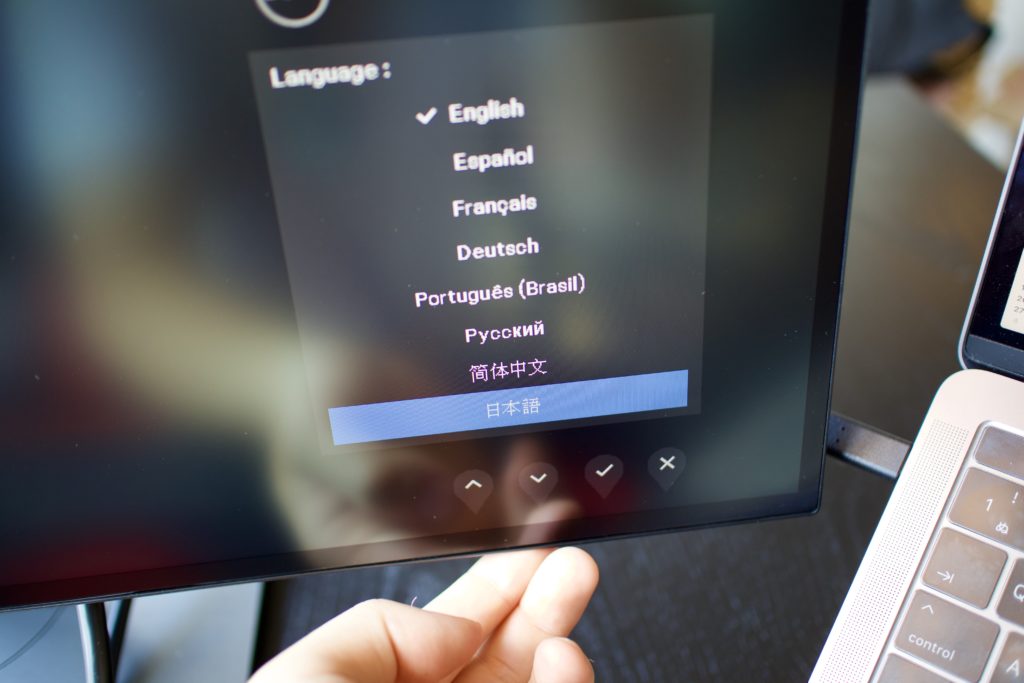
▲右下のボタンで設定します
初期設定も言語設定ぐらいで、特にややこしい設定も必要なくMacとディスプレイを接続できるだけで使用開始できます。
画面は息を飲むぐらい美しい
4Kディスプレイを使用するのは、今回が初めてなのですが映像が綺麗すぎてびっくりしました。
とりあえずYouTubeで4Kコンテンツを見てみたのですが、本当に美しいです。
もちろん映像だけでなく、いつもの作業も快適です。
MacだとRetina技術という、滑らかに表示してくれるでブラウザやエクセルもとても綺麗です。
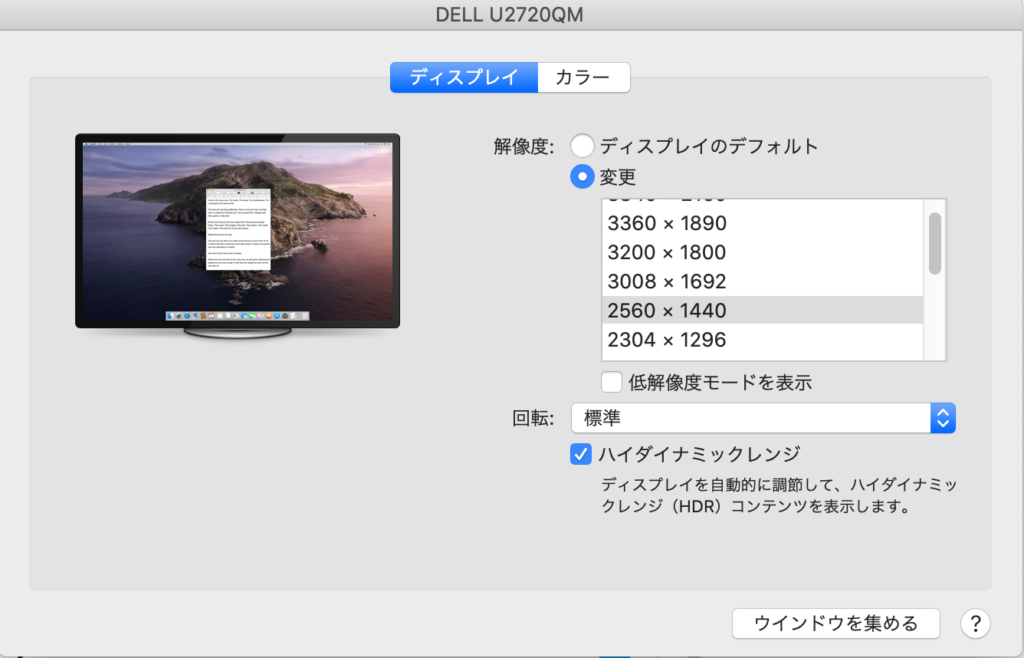
ディスプレイの解像度は個人的には、2560×1440が一番使いやすかったです。
専門的な内容になりますが、Retinaとは高解像度のディスプレイを、本来の解像度ではなく高繊細にスケーリングする技術です。
4K本来の高解像度だと作業領域は広くなりますが、文字が小さくなります。
Retina技術でスケーリングを行うことで、綺麗に文字が表示されたり高繊細に画面が映ます。
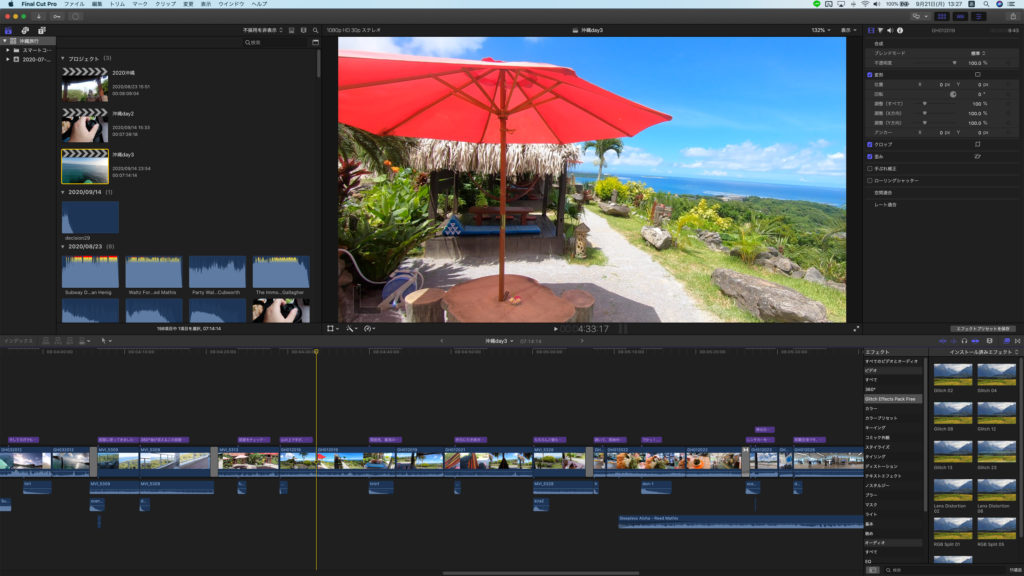
▲大画面でFinal Cut Proの快適も快適に作業できる。
自由自在に動かせるスタンドが超優秀
U2720QMに付属しているディスプレイスタンドも、かなり優秀です。
上下に簡単に動かせるし、簡単に縦回転も可能です。

▲一番下にディスプレイを下げた時、机から一番上までの高さは約39.5cmです。

▲一番上にディスプレイを上げた時、机から一番上までの高さは約52.5cmです

▲縦方向への回転も簡単にできます
高さが自由に変えられるのは、本当に重要で自分にとって最適な高さにすることで首へ負担を軽減でき、集中して作業が可能です。
リモートワークで長時間家で仕事するようになった人も多いと思いますが、体を壊さないためには、こういうところにも投資が必要ですね!

重い作業をする時は要注意
いいところばかりのDell U2720QMですが、一部要注意な点もあります。
画像編集や動画編集など、重い作業する場合Macへの負荷が明らかに上がっています。
通常のパワーポイントやエクセル、ブログ執筆などの作業には全く問題ありません。
重い作業する場合は、Macへの負荷が高くたまに動きがもっさりすることもあるので、要注意です。
ファンが激しく回り始めて、Macが冷えるまではもっさりが続きます。
私のMacBookProでもたまにもっさりするので、MacBook airやMac miniなどパワーが非力な場合は4Kディスプレイで動画編集とかはきついかもしれません。
▼私が使用しているMacBookProの詳細は以下の記事をチェックしてください

Dell U2720QMレビューまとめ
・Dellはサポートが最強に充実!
・USB-Cケーブル1本で繋がるのは本当に快適
・ベゼルレスデザインがかっこいい!
・セットアップは超簡単
・映像の美しさは抜群!!!!
・付属スタンドで適切な配置に自由自在
・非力なMacの場合、重い作業の場合は要注意!























